- Slack on üks populaarsemaid koostööplatvorme, mis võimaldab teil hõlpsalt suhelda ja faile oma meeskonnaliikmetega jagada.
- Kui Slack ei saa faile alla laadida, proovige allalaadimiskohta muuta või kontrollige Interneti-ühendust.
- Slack on suurepärane koostöötarkvara ja kui otsite sarnast tarkvara, soovitame teil seda kontrollida tootlikkuse tarkvara jaotur.
- Me käsitlesime Slacki teemasid põhjalikult Lõdvusvigade jaotur nii et kontrollige seda kindlasti.
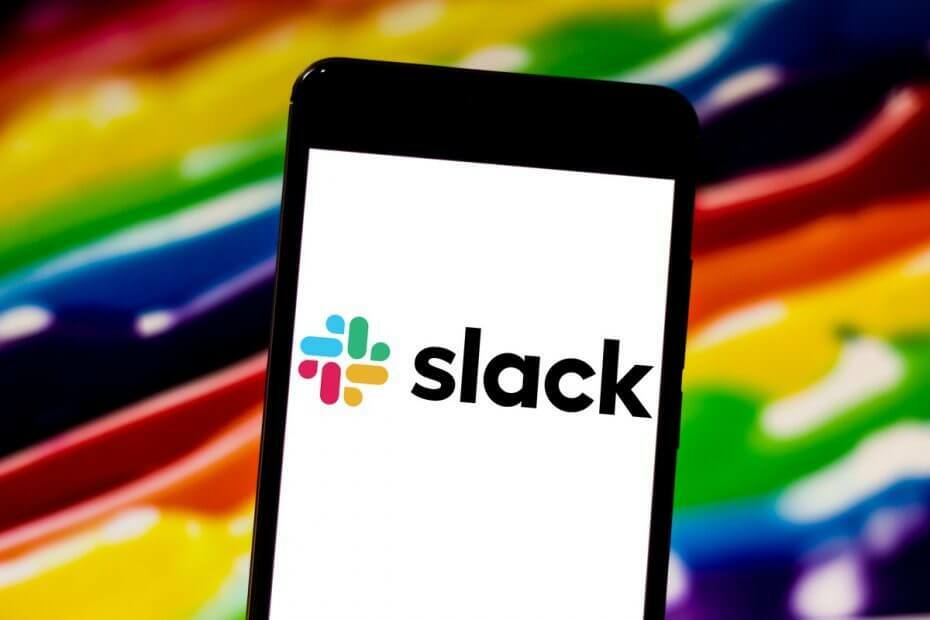
See tarkvara hoiab teie draiverid töökorras ja hoiab teid kaitstuna tavaliste arvutivigade ja riistvaratõrgete eest. Kontrollige kõiki draivereid nüüd kolme lihtsa sammuga:
- Laadige alla DriverFix (kontrollitud allalaadimisfail).
- Klõpsake nuppu Käivitage skannimine leida kõik probleemsed draiverid.
- Klõpsake nuppu Draiverite värskendamine uute versioonide saamiseks ja süsteemi talitlushäirete vältimiseks.
- DriverFixi on alla laadinud 0 lugejaid sel kuul.
On masendav käsitleda vigu seoses selliste toimingutega nagu Slack-failide põhiline allalaadimine, eks? Slacki valimine ülimaks suhtlusvahendiks seisneb selles, et parandada töövoogu ja saada targemaks igapäevaste ülesannete lahendamisel.
Sellegipoolest juhtub see aeg-ajalt ja me oleme kindlad, et teil oleks hea lahendus Slack-failide allalaadimisega seotud probleemide lahendamiseks.
Failide üleslaadimine ja jagamine töölauarakenduse Slack kaudu on hädavajalik, et koguda tagasisidet meeskonna poolelioleva töö kohta ja jätkata arutelu.
Lisaks saavad tööruumi liikmed luua välise lingi oluliste failide jagamiseks väljaspool Slacki.
Seejärel on loomulik vaadata ja alla laadida kõiki jagatud faile oma töölauale. See kõik muutub lihtsalt õudusunenäoks, kui näete ainult Slack-faili allalaadimise vigu või leiate, et nupp Slack download keeldub töötamast.
Mida ma saan teha, kui Sallalaadimisnupu puudumine ei tööta?
1. Muutke oma allalaadimise vaikeasukohta
- Klõpsake nuppu tööruumi nimi vasakus ülanurgas.
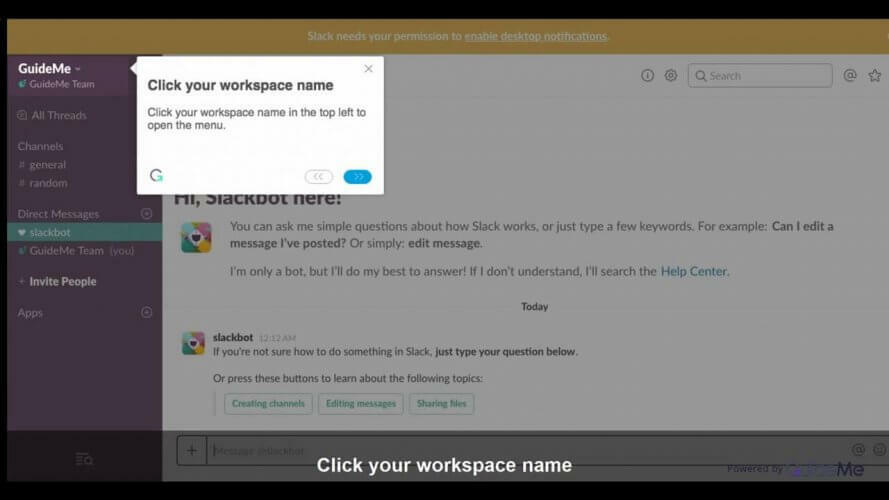
- Valige Eelistused.
- Valige Täpsem oma asukoha määramiseks.
Oma mobiilseadmes olete tõenäoliselt sada korda varem palju jagatud pildifaile alla laadinud ja salvestanud. Samuti peaksite oma töölaualt hõlpsasti alla laadima mis tahes tüüpi faile, mida on teie tööruumis jagatud.
Kui hõljutate kursorit allalaaditava faili kohal ja klõpsate allalaadimisikoonil, peaks see trikk toimima. Kui see nii ei ole, näib probleemi lahendavat allalaadimiskausta uuesti valimine pärast Slacki iga uut käivitamist.
Eeldades, et olete Slacki töölauarakenduse Slacki veebisaidilt alla laadinud, muutke oma töölaual allalaadimise vaikeasukohta, nagu eespool kirjeldatud.
Slack on Skypeist parem. Loe edasi, et teada saada, miks!
2. Lisage samas aknas failide allalaadimise tugi
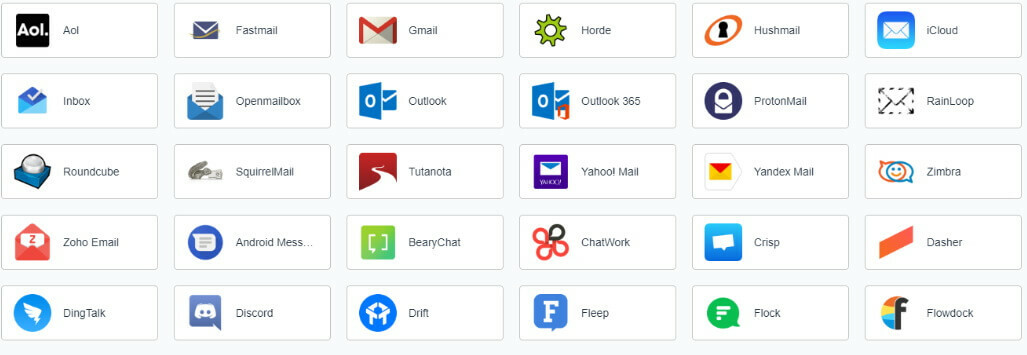 Lahtised kasutajad kirjeldavad foorumites ka teist viisi probleemi hõlpsaks tõrkeotsinguks. Slack ei saa faile alla laadida, kui teie brauseris pole seanss sama mis Ramboxis.
Lahtised kasutajad kirjeldavad foorumites ka teist viisi probleemi hõlpsaks tõrkeotsinguks. Slack ei saa faile alla laadida, kui teie brauseris pole seanss sama mis Ramboxis.
See on ideaalne tööruumibrauser, mis võimaldab teil hallata nii palju rakendusi kui soovite, nii et siin trikk, mida seekord rakendada: lisage lihtsalt faili allalaadimise tugi samasse aknasse ja olete hea mine.
3. Kontrollige oma Interneti-ühendust
- Logige sisse Lõtv tööruum.
- Juurdepääs Lõdva testimise leht Interneti-ühenduse kontrollimiseks.
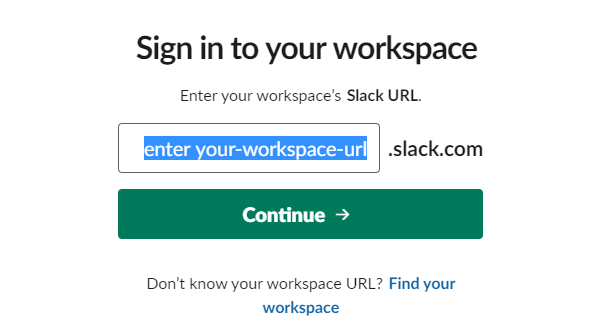
- Järgmisena vaadake päringu WebSocket (flanell [esmane]) ja WebSocket (flanell [varundamine]).
- Otsige üles kontrollitud ringi ikoon eduka testi märgiks.
Kui näete ainult hoiatusikooni, teate, et seekord on teie probleemi põhjuseks täpiline Interneti-ühendus. Ärge muretsege, meil on teie jaoks õige lahendus: Slack ei loo Interneti-ühendust.
Kui teil on mõni eespool mainitud Slack-failide allalaadimise probleem, võivad need aidata. Proovige neid ja andke meile teada, kuidas teie kogemus oli.
Korduma kippuvad küsimused
Slack töötab kiirsuhtlusplatvormina, mis võimaldab teil korraldada oma meeskonnaliikmeid, suhelda ja nendega faile jagada.
Slack salvestab kõik oma andmed oma serveritesse ja andmed pole teile kättesaadavad, kui teil pole Interneti-ühendust.
Slack salvestab kõik failid pilve, mis tähendab, et teie arvutisse pole andmeid salvestatud.
![5 parimat automatiseeritud kontroll-loendi tarkvara [2021 juhend]](/f/f122ffac9e9e8e8ad74d3ea6a0bf201e.jpeg?width=300&height=460)

